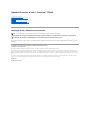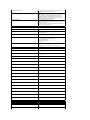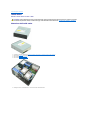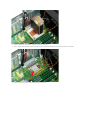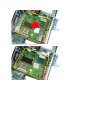ManualediserviziodiDell™Precision™T3500
Messaggi di N.B., Attenzione e Avvertenza
SeilcomputeracquistatoèunDell™Serien,glieventualiriferimentiriportatinelpresentedocumentoperisistemioperativiMicrosoft
®
Windows
®
non sono
applicabili.
Le informazioni contenute nel presente documento sono soggette a modifiche senza preavviso.
©2009DellInc.Tuttiidirittiriservati.
Èseveramentevietatalariproduzionedelpresentemateriale,conqualsiasistrumento,senzal'autorizzazionescrittadiDellInc.
Marchi commerciali utilizzati in questo documento: Dell, il logo DELL e Dell Precision sono marchi commerciali di Dell Inc.; Intel e Xeon sono marchi registrati di Intel Corporation;
BluetoothèunmarchioregistratodiproprietàdiBluetoothSIG,Inc.edèutilizzatodaDellsulicenza;Blu-ray DiscèunmarchiocommercialediBlu-ray Disc Association; Microsoft,
Windows, Windows Server, MS-DOS, Aero, Windows Vista e il pulsante Start di Windows Vista sono marchi commerciali o registrati di Microsoft Corporation negli Stati Uniti e/o in altri
paesi.
Altrimarchienomicommercialipossonoessereutilizzatiinquestodocumentosiainriferimentoalleaziendecherivendicanolaproprietàditalimarchienomicheaiprodotti
stessi.DellInc.negaqualsiasipartecipazionediproprietàrelativaamarchienomicommercialidiversidaquellidisuaproprietà.
Modello DCTA
Settembre2009Rev.A01
Operazioni con il computer
Aggiunta e sostituzione di componenti
Specifiche
Diagnostica
Informazioni sulla scheda di sistema
Programma di configurazione del sistema
N.B.: Un messaggio di N.B. indica informazioni importanti che contribuiscono a migliorare l'utilizzo del computer.
AVVERTENZA: Un messaggio di AVVERTENZA indica un danno potenziale all'hardware o la perdita di dati se le istruzioni non vengono seguite.
ATTENZIONE: UnmessaggiodiATTENZIONEindicaunrischiodidanniallaproprietà,lesionipersonaliomorte.

Torna alla pagina Sommario
Informazioni sulla scheda di sistema
ManualediserviziodiDell™Precision™T3500
Ponticello di attivazione password
Ponticello di reimpostazione NVRAM
Schema della scheda di sistema
Laschedadisistemadelcomputerèdotatadidueponticelli:unponticellodiattivazionedellapasswordeunponticellodiripristinodell'oraintemporeale
RTCRST (Real Time Clock Reset).
Ponticello di attivazione password
PSWD - Attivazione password. La password di sistema viene cancellata e disattivata se si avvia il sistema dopo aver rimosso questo ponticello.
Cortocircuitando i piedini 1-2 la password viene attivata.
Ponticello di reimpostazione NVRAM
RTCRST - Cancellazione NVRAM. La memoria NVRAM viene cancellata quando viene inserito il ponticello (utilizzare il ponticello della password). Per una
cancellazione corretta, l'alimentazione c.a. deve essere collegata (non necessariamente attivata) al sistema per circa 10 secondi mentre il ponticello rimane
inserito.
Cortocircuitando i piedini 1-2 la NVRAM viene cancellata.
L'immagine seguente mostra l'ubicazione dei ponticelli di configurazione sulla scheda di sistema.
Schema della scheda di sistema
AVVERTENZA: prima di effettuare interventi sui componenti interni, leggere le informazioni sulla sicurezza fornite con il computer. Per ulteriori
informazionisulleprotezioniottimali,consultarel'homepagesullaconformitànormativaall'indirizzowww.dell.com/regulatory_compliance.
N.B.:èpossibileutilizzarelaproceduradelponticelloRTCRSTappenadescrittaperripristinareilsistemadaunasituazioneNoPOST,NoVideo.

Torna alla pagina Sommario
1
Slot PCI Card (Slot 6)
2
Slot PCI Card (Slot 5)
3
PCIe x16 (Slot 4)
4
PCIe x4 (Slot 3)
5
PCIe x16 (Slot 2)
6
PCIe x4 (Slot 1)
7
Audio pannello anteriore (FP_AUDIO)
8
USB interna (USB_1)
9
LPC_DEBUG
10
Connettore del processore
11
Connettore di alimentazione CPU (POWER_CPU)
12
Ventola del pannello frontale (FAN_Front)
13
Ventola della gabbia anteriore (FAN_CCAG)
14
Connettori dei moduli di memoria (RAM) (DIMM_1-6)
15
Ponticelli (PSWD e RTCRTS)
16
Zoccolo della batteria (batteria CMOS)
17
Zoccolo USB interno (per lettore di schede Flexbay)
18
Connettore di alimentazione principale
19
Connettori SATA (SATA_0-4)
20
Ventola del disco rigido (FAN_HDD)
21
Connettore seriale (SERIAL2)
22
Connettore FDD
23
Connettore del pannello anteriore (FRONTPANEL)
24
Connettore del rilevatore di apertura telaio
(INTRUDER)

Torna alla pagina Sommario
Programma di configurazione del sistema
ManualediserviziodiDell™Precision™T3500
Combinazioni di tasti POST
Menu di avvio
Accesso al programma di configurazione del sistema
Combinazioni di tasti per il programma di configurazione del sistema
Combinazioni di tasti POST
PerilcomputersonodisponibilidiversecombinazioniditastiutilizzabiliduranteilprocessoPOSTallacomparsadellogoDell™.
Menu di avvio
ComeaccadevaperleprecedentipiattaformeworkstationDellPrecision™,ilcomputerdisponediunmenuperl'avviotemporaneo.Questafunzionalitàfornisce
un metodo rapido e semplice per ignorare l'ordine dei dispositivi di avvio definito nel programma di configurazione del sistema e per avviare il sistema
direttamente da un dispositivo specifico (ad esempio, un disco floppy, un CD-ROM o un disco rigido).
I miglioramenti introdotti al menu di avvio nelle piattaforme precedenti sono le seguenti:
l Accessopiùfacile:benchésiaancorapossibileutilizzarelacombinazione<Ctrl><Alt><F8>,peraccederealmenuoraèsufficientepremere<F12>
durante l'avvio del sistema.
l Opzioni di diagnostica: il menu di avvio include le due opzioni di diagnostica IDE Drive Diagnostics (90/90 Hard Drive Diagnostics) e Boot to the Utility
Partition(Avviodallapartizionedell'utilitàdidiagnostica).
Accesso al programma di configurazione del sistema
Premere <F2> per accedere al programma di configurazione del sistema e modificare le impostazioni definibili dall'utente. Se non si riesce ad accedere al
programma di configurazione del sistema con questo tasto, premere <F2> appena inizia a lampeggiare il LED della tastiera.
Seguire le istruzioni sullo schermo per visualizzare e/o modificare le impostazioni desiderate. In ciascuna schermata, le opzioni di configurazione del sistema
sonoelencatesullasinistra.Adestradiciascunaopzionesitroval'impostazioneoilvaloreditaleopzione.Èpossibilemodificareleimpostazionivisualizzatein
bianco.Ivalorioleopzionichenonèpossibilemodificare(poichévengonodeterminatidalcomputer)hannounaminoreluminosità.
Nell'angolo superiore destro della schermata sono visualizzate le informazioni della guida per l'opzione evidenziata. Nell'angolo inferiore destro sono
visualizzate informazioni sul computer. Nella parte inferiore dello schermo sono riportate le funzioni dei tasti per la configurazione del sistema.
Le schermate di configurazione del sistema visualizzano le informazioni e le impostazioni di configurazione correnti del computer, quali:
l Configurazione del sistema
l Ordine di avvio
l Configurazione di avvio
l Impostazioni della configurazione di base dei dispositivi
l Impostazioni di protezione del sistema e della password del disco rigido
Combinazioni di tasti per il programma di configurazione del sistema
Utilizzare i seguenti tasti per spostarsi nelle schermate del BIOS.
Combinazione di
tasti
Funzione
Descrizione
F2
Accesso al programma di
installazione del sistema
Utilizzare il programma di configurazione del sistema per apportare modifiche
alle impostazioni definibili dall'utente.
<F12>o
<Ctrl><Alt><F8>
Accesso al menu di avvio
Avviotemporaneoemenudelleutilitàdidiagnostica
F3
Avvio dalla rete
Ignora la sequenza di avvio BIOS e avvia direttamente dalla rete
Tasti di spostamento
Azione
Combinazione di tasti

Torna alla pagina Sommario
Espansione e compressione di un
campo
<Invio>, tasti freccia destra e sinistra o +/–
Espansione o compressione di tutti i
campi
< >
Uscita da BIOS
<Esc> — Remain in Setup (Rimani nel programma di configurazione), Save/Exit (Salva/esci), Discard/Exit (Annulla
modifiche/Esci)
Modifica di un'impostazione
Tasti freccia destra e sinistra
Selezione campo da modificare
<Invio>
Annullamento di una modifica
<Esc>
Ripristino valori predefiniti
<Alt><F> o l'opzione di menu Load Defaults (Carica impostazioni predefinite)
N.B.: a seconda del computer e dei dispositivi installati, potrebbero essere disponibili solo alcuni degli elementi elencati in questa sezione

Torna alla pagina Sommario
Diagnostica
ManualediserviziodiDell™Precision™T3500
Dell Diagnostics
Codici indicatore pulsante di accensione
Codici indicatori diagnostici
Codici bip
Dell Diagnostics
Quando usare il programma Dell Diagnostics
Si consiglia di stampare queste procedure prima di iniziare.
Accedere al programma di configurazione del sistema (vedere Accesso al programma di configurazione del sistema), esaminare le informazioni sulla
configurazione del computer e assicurarsi che il dispositivo che si desidera controllare sia visualizzato e attivo.
Avviare il programma Dell Diagnostics dal disco rigido o dal disco Drivers and Utilities.
Avvio di Dell Diagnostics dal disco rigido
1. Accendere il computer (o riavviare il sistema).
2. Quando viene visualizzato il logo DELL, premere immediatamente <F12>.
Se si attende troppo a lungo e viene visualizzato il logo del sistema operativo, continuare ad attendere fino a visualizzare il desktop di Microsoft
®
Windows
®
, quindi spegnere il computer (vedere Spegnimento del computer) e riprovare.
3. Quandovienevisualizzatol'elencodelleunitàdiavvio,evidenziareBoot to Utility Partition(Avviodallapartizionedell'utilitàdidiagnostica)epremere
<Invio>.
4. Quando viene visualizzato il menu principale di Dell Diagnostics, selezionare il tipo di verifica da eseguire.
Avvio di Dell Diagnostics dal CD Drivers and Utilities
1. Inserire il disco Drivers and Utilities.
2. Arrestare il sistema e riavviarlo.
Quando viene visualizzato il logo DELL, premere immediatamente <F12>.
Se si attende troppo a lungo e viene visualizzato il logo di Windows, attendere la visualizzazione del desktop di Windows. Quindi, arrestare il sistema e
riprovare.
3. Quandovienevisualizzatol'elencodelleunitàdiavvio,evidenziareOnboard or USB CD-ROM Drive (UnitàCD-ROM integrata o USB) e premere <Invio>.
4. Selezionare l’opzione Boot from CD-ROM (Avvio da CD-ROM) dal menu visualizzato e premere <Invio>.
5. Digitare 1 per avviare il menu e premere <Invio> per procedere.
6. Selezionare Run the 32 Bit Dell Diagnostics(EseguiilprogrammaDellDiagnosticsa32bit)dall'elenconumerato.Sesonoelencatepiùversioni,
selezionare quella appropriata per il computer.
7. Quando viene visualizzato il menu principale di Dell Diagnostics, selezionare il tipo di verifica da eseguire.
Menu principale di Dell Diagnostics
1. DopocheDellDiagnosticsèstatocaricatoecheilmenu principaleèstatovisualizzato,fareclicsulpulsantecorrispondenteall'opzionedesiderata.
N.B.: il software Dell Diagnostics funziona solo sui computer Dell.
N.B.: il disco Drivers and Utilities èopzionaleepotrebbenonesserefornitoconilcomputer.
N.B.:sevienevisualizzatounmessaggiocheindicachelapartizionedell'utilitàdidiagnosticanonèstatatrovata,eseguireilprogrammaDell
Diagnostics dal disco Drivers and Utilities.
N.B.:laseguenteproceduramodificalasequenzadiavviosolotemporaneamente.Alsuccessivoavvio,ilcomputersiavvieràinbaseaidispositivi
specificati nel programma di configurazione del sistema.
Opzione
Funzione
Express Test (Verifica
veloce)
Esegue una verifica veloce dei dispositivi. L'esecuzione di questa verifica richiede in genere da 10 a 20 minuti e non richiede
interazione da parte dell'utente. Eseguire Express Test (Verifica veloce) come prima verifica per cercare di determinare il problema
nelpiùbrevetempopossibile.
Extended Test (Verifica
estesa)
Esegueunaverificaapprofonditadeidispositivi.L'esecuzionediquestaverificarichiedeingenerealmeno1orael'utentedovrà
rispondere periodicamente a delle domande.

2. Sedurantelaverificavieneriscontratounproblema,verràvisualizzatounmessaggiocontenenteilcodicedierroreeladescrizionedelproblema.
Annotare il codice di errore e la descrizione del problema e seguire le istruzioni visualizzate.
3. Se si esegue una verifica utilizzando l'opzione Custom Test o Symptom Tree, fare clic sulla scheda appropriata descritta nella tabella seguente per
ottenere maggiori informazioni.
4. Se si esegue il programma Dell Diagnostics dal disco Drivers and Utilities, al termine delle verifiche estrarre il disco.
5. Chiudere la schermata della verifica per tornare alla schermata del menu principale. Per uscire da Dell Diagnostics e riavviare il computer, chiudere la
schermata del menu principale.
Codici indicatore pulsante di accensione
Il LED di alimentazione presente nel pulsante di accensione nella parte anteriore del computer si illumina e lampeggia o rimane acceso per indicare cinque stati
diversi:
l Spento:ilsistemaèdisattivato(S5oppureOFFmeccanico;alimentazionec.a.nonpresente).
l Ambra fisso: errore di sistema, ma alimentazione buona. Stato di funzionamento normale (S0).
l Ambra lampeggiante: errore di sistema, tra cui alimentazione (solo +5V SB funzionante), errore Vreg, CPU mancante o guasta.
l Verdelampeggiante:sistemanellostatodirisparmioenergeticoS1,S3oS4.(Lavelocitàdellampeggiamentoèdi1Hz).Nessunacondizionedi
guasto/errore.
l Verdefisso:ilsistemafunzionaperfettamenteedènellostatoS0(ON).
Codici indicatori diagnostici
Nel pannello anteriore sono incorporati quattro (4) indicatori a colore singolo che fungono da supporto diagnostico per la risoluzione degli errori nei sistemi con
sintomi di tipo No Post/No Video. Gli indicatori non segnalano gli errori di runtime.
Custom Test (Verifica
personalizzata)
Eseguelaverificadiunaperifericaspecifica.Èpossibilepersonalizzareleverifichechesidesideraeseguire.
Symptom Tree (Struttura
dei sintomi)
Elencaisintomipiùcomuniriscontratieconsentediselezionareunaverificainbasealsintomodelproblemacorrente.
Scheda
Funzione
Results (Risultati)
Visualizza i risultati della verifica e le eventuali condizioni di errore riscontrate.
Errors (Errori)
Visualizza le condizioni di errore riscontrate, i codici di errore e la descrizione del problema.
Help (Guida)
Descrivelaverificaepuòcontenereinformazionisuirequisitiperl'esecuzionedellaverifica.
Configuration
(Configurazione)
Visualizza la configurazione hardware del dispositivo selezionato.
Le informazioni di configurazione di tutti i dispositivi visualizzati nel programma Dell Diagnostics sono derivate dal programma di
configurazione del sistema, dalla memoria e da varie verifiche interne e vengono visualizzate nell'elenco dei dispositivi disponibili nel
riquadro sinistro dello schermo. Nell'elenco dei dispositivi potrebbero non essere elencati i nomi di tutti i componenti installati nel
computer o di tutti i dispositivi collegati al computer.
Parameters
(Parametri)
Consente di personalizzare la verifica modificandone le impostazioni.
Combinazioni dei LED diagnostici
Combinazione LED (1234)
Descrizione LED
Descrizione stato
1 - Spento
2 - Spento
3 - Spento
4 - Acceso
RilevatoerrrorechecksumBIOS;ilsistemaèinmodalitàdirecupero.
1 - Spento
2 - Spento
3 - Acceso
4 - Spento
Possibile guasto del processore.
1 - Spento
2 - Spento
3 - Acceso
4 - Acceso
Errore della memoria.
1 - Spento
2 - Acceso
3 - Spento
4 - Spento
Possibile guasto della scheda di espansione.
1 - Spento
2 - Acceso
3 - Spento
4 - Acceso
Possibile guasto video.
1 - Spento
2 - Acceso
3 - Acceso
4 - Spento
Erroredell'unitàdiscofloppyodeldiscorigido.
1 - Spento
2 - Acceso
3 - Acceso
Possibile errore USB.

Codici bip
Quandoduranteunaroutinediavviosiverificanodeglierrorichenonpossonoesserevisualizzatisulmonitor,ilcomputerpuòemettereunsegnaleacustico(o
bip)cheidentificailproblema.Ilcodicebipèunacombinazionedisuoni:adesempio,unbipsingoloseguitodaunaltrobipsingoloseguitodaunaserieditre
bip (codice 1-1-3)indicacheilcomputernonèstatoingradodileggereidatinellaNVRAM(Non-volatile Random Access Memory). Se l'alimentazione del
sistemavieneinterrottaeallariaccensionesisperimentaunbipcostante,èprobabilecheilBIOSsiadanneggiato.
4 - Acceso
1 - Acceso
2 - Spento
3 - Spento
4 - Spento
Nonèstatorilevatoalcunmodulodimemoria.
1 - Acceso
2 - Spento
3 - Spento
4 - Acceso
Guasto della scheda di sistema.
1 - Acceso
2 - Spento
3 - Acceso
4 - Spento
Errore di configurazione della memoria.
1 - Acceso
2 - Spento
3 - Acceso
4 - Acceso
Possibile guasto di una risorsa e/o dell'hardware della scheda di sistema.
1 - Acceso
2 - Acceso
3 - Spento
4 - Spento
Possibile errore di configurazione di una risorsa di sistema.
1 - Acceso
2 - Acceso
3 - Acceso
4 - Spento
Altro errore.
1 - Acceso
2 - Acceso
3 - Acceso
4 - Acceso
Fine POST - Riavvio.
1 - Spento
2 - Spento
3 - Spento
4 - Spento
Normale funzionamento del sistema dopo la verifica automatica all'accensione (POST).
Codici bip del sistema
Bip
Codice
Descrizione
Bip
Codice
Descrizione
1-1-2
Verifica del registro CPU in corso
2-4-3
Errore primo chip RAM da 64 K o della riga dati
- bit E
1-1-3
Verifica lettura/scrittura CMOS in corso o non
eseguita
2-4-4
Errore primo chip RAM da 64 K o della riga dati
- bit F
1-1-4
Checksum della memoria ROM del BIOS in
corso o non eseguito
3-1-1
Verifica registro DMA secondario in corso o non
eseguita
1-2-1
Verifica timer in corso o non eseguita
3-1-2
Verifica registro DMA principale in corso o non
eseguita
1-2-2
Inizializzazione DMA in corso o non eseguita
3-1-3
Verifica IMR principale in corso o non eseguita
1-2-3
Verifica lettura/scrittura registro pagina DMA
in corso o non eseguita
3-1-4
Verifica IMR secondario in corso o non eseguita
1-3-1
Verifica aggiornamento RAM in corso o non
eseguita
3-2-2
Caricamento vettore interrupt in corso
1-3-2
Verifica primo chip RAM da 64 K in corso o non
eseguita
3-2-4
Verifica controller tastiera in corso o non
eseguita
1-3-3
Errore primo chip RAM da 64 K o della riga
dati (multibit)
3-3-1
Errore alimentazione CMOS e verifica checksum
in corso
1-3-4
Errore logica pari/dispari primo chip RAM da
64 K RAM
3-3-2
Convalida informazioni di configurazione CMOS
in corso
1-4-1
Errore riga di indirizzo primo chip RAM da 64 K
3-3-3
Impossibile trovare il controller RTC/tastiera
1-4-2
VerificaparitàprimochipRAMda64Kincorso
o non eseguita
3-3-4
Verifica della memoria dello schermo in corso o
non eseguita
1-4-3
Verifica timer a prova di errore in corso
3-4-1
Verifica dell'inizializzazione dello schermo in
corso o non eseguita
1-4-4
Verifica della porta NMI software in corso
3-4-2
Verifiche retrace schermo in corso o non
eseguite
2-1-1
Errore primo chip RAM da 64 K o della riga
dati - bit 0
3-4-3
Ricerca ROM video in corso
2-1-2
Errore primo chip RAM da 64 K o della riga
dati - bit 1
4-2-1
Verifica interrupt tic timer in corso o non
eseguita

Torna alla pagina Sommario
2-1-3
Errore primo chip RAM da 64 K o della riga
dati - bit 2
4-2-2
Verifica arresto in corso o non eseguita
2-1-4
Errore primo chip RAM da 64 K o della riga
dati - bit 3
4-2-3
Errore del gate A20
2-2-1
Errore primo chip RAM da 64 K o della riga
dati - bit 4
4-2-4
Interruptimprevistoinmodalitàprotetta
2-2-2
Errore primo chip RAM da 64 K o della riga
dati - bit 5
4-3-1
Verifica RAM in corso o non eseguita prima
dell'indirizzo 0FFFFh
2-2-3
Errore primo chip RAM da 64 K o della riga
dati - bit 6
4-3-2
Memoria assente nel banco 0
2-2-4
Errore primo chip RAM da 64 K o della riga
dati - bit 7
4-3-3
Verifica canale 2 timer intervallo in corso o non
eseguita
2-3-1
Errore primo chip RAM da 64 K o della riga
dati - bit 8
4-3-4
Verifica Time-Of-Day secondario in corso o non
eseguita
2-3-2
Errore primo chip RAM da 64 K o della riga
dati - bit 9
4-4-1
Errore del chip super I/O
2-3-3
Errore primo chip RAM da 64 K o della riga
dati - bit A
4-4-4
Errore di verifica della memoria cache
2-3-4
Errore primo chip RAM da 64 K o della riga
dati - bit B
2-4-1
Errore primo chip RAM da 64 K o della riga
dati - bit C
2-4-2
Errore primo chip RAM da 64 K o della riga
dati - bit D

Torna alla pagina Sommario
Aggiunta e sostituzione di componenti
ManualediserviziodiDell™Precision™T3500
Torna alla pagina Sommario
Coperchio
Pannello frontale
Dischi rigidi
Lettore di floppy disc
Lettore di schede di memoria
Copertura della memoria
Batteria
Scheda video
Dissipatore di calore e processore
Cavo dati I/O
Pannello di I/O
Alimentatore
Pannellodelleunità
Unitàottica
Memoria
Scheda di espansione
Interruttore di apertura telaio
Gruppo della ventola
Scheda di sistema

Torna alla pagina Sommario
Specifiche
ManualediserviziodiDell™Precision™T3500
Processori
Informazioni di sistema
Memoria
Video
Audio
Bus di espansione
Unità
Connettori
Comandi e indicatori
Alimentazione
Caratteristiche fisiche
Specifiche ambientali
N.B.: le offerte variano da paese a paese. Per ulteriori informazioni sulla configurazione del Tablet PC, fare clic su Start (o Start in Windows XP)®
Guida in linea e supporto tecnico, quindi selezionare l'opzione per la visualizzazione delle informazioni sul Tablet PC.
Processore
Tipi di processore
Processore Intel
®
Xeon
®
serie 3500
Processore Intel Xeon serie 5500
Informazionidisistema
Chipset di sistema
Intel X58+ ICH10
Ampiezza del bus di dati
64 bit
Memoria
Connettori dei moduli di memoria
Sei
Capacitàdeimodulidimemoria
1 GB, 2 GB o 4 GB
Tipo di memoria
DDR3 a 1066 e 1333 MHz (sia ECC che non ECC)
Memoria minima
1 GB
Memoria massima
24 GB
Video
Tipo di video:
Discreto:
Due slot PCI Express 2.0 x16
N.B.: supporto opzionale per scheda grafica discreta a tutta
lunghezza e tutta larghezza mediante lo slot per scheda
video PCIe x16
Audio
Tipo audio
Audio integrato ADI1984A
Bus di espansione
Tipo di bus
PCI 2.3
PCI Express 2.0 (PCIe-x16)
PCI Express 1.1 (PCIe-x1)
SATA 1.0 e 2.0
USB 2.0
eSATA
Velocitàdelbus
133 MB/s (PCI)
Velocitàbidirezionaleslotx1- 500 MB/s (PCI Express)
Velocitàbidirezionaleslotx16- 8 GB/s (PCI Express)
1,5 Gbps e 3,0 Gbps (SATA)
Altavelocitàa480Mbps,massimavelocitàa12Mbps,bassa
velocitàa1,2Mbps(USB)
Bassavelocità(USB)
Connettori PCI
Connettori
Due
Dimensione del connettore
124 piedini
Ampiezza dati del connettore (massima)
32 bit
PCI Express x8
Connettore
Due
Dimensione del connettore
98 piedini
PCI Express x16
Connettore
Due
Dimensione del connettore
164 piedini
Unità

Accessibili esternamente
Unalloggiamentoperunitàda3,5pollici(FlexBay),due
alloggiamentiperunitàda5,25pollici
Accessibili internamente
DuealloggiamentiperunitàSATAda3,5pollici
N.B.:lapiattaformapuòcontenereunterzoeunquarto
disco rigido da 3,5 pollici nell'alloggiamento FlexBay o in
quellodell'unitàottica(ilsupportoper4dischirigidiè
presentesoloinSATAenell'orientamentotower,inSASè
possibile installare solo 3 dischi rigidi).
Dispositivi disponibili
Due dischi rigidi SATA da 3,5 pollici
UnitàcombinataSATADVD,SATACD-RW/DVD, SATA DVD+/-
RW,unitàcombinataSATABD(Blu-Ray solo in riproduzione),
SATA Blu-ray R/W
Un lettore di schede flash USB da 3,5 pollici con Bluetooth
®
UnitàdiscofloppyUSBinterna
Connettori
Connettori esterni:
Video
(a seconda della scheda video)
Connettore DVI
Porta dello schermo
Adattatoredirete
Connettore RJ-45
USB
Compatibile con USB 2.0, supporto per carica 2.0 A sostenuta
per alimentare i dispositivi USB esterni:
Due connettori interni
Due sulla parte anteriore
Sei sul retro
Audio
Due connettori posteriori per ingresso di linea e uscita di
linea
Due connettori sul pannello anteriore per le cuffie e il
microfono
Seriale
Un connettore a 9 piedini; compatibile 16550C
PS/2
Due connettori mini DIN a 6 piedini
IEEE1394a
Un connettore a 6 piedini sul pannello anteriore (con scheda
opzionale)
Connettori sulla scheda di sistema:
ATA seriale
Sette connettori a 7 piedini
DispositivoUSBinterno
Un connettore a 10 piedini
Ventola del processore
Un connettore a 4 piedini
Ventoladeltelaio
Un connettore a 3 piedini
Ventoladellagabbiadeldiscorigido
Un connettore a 3 piedini
PCI 2.3
Due connettori a 124 piedini
PCI Express x8
Due connettori a 98 piedini
PCI Express x16
Due connettori a 164 piedini
Controllo pannello anteriore (incluso USB)
Un connettore a 40 piedini
BasettaaudioHDAsulpannelloanteriore
Un connettore a 10 piedini
Processore
Un connettore a 1366 piedini
Memoria
Sei connettori a 240 piedini
Alimentazione del processore
Un connettore a 8 piedini
Alimentazione
Un connettore a 24 piedini
Comandi e indicatori
Parte anteriore del computer:
Pulsantediaccensione
Pulsante
Indicatore ambra. Fisso indica un problema con un dispositivo

Torna alla pagina Sommario
Indicatoredialimentazione
installato; lampeggiante indica un problema di alimentazione
interna.
Indicatore verde. Lampeggiante in stato di sospensione;
fisso in stato di accensione
Indicatorediattivitàdell'unità
Indicatore verde. Lampeggiante verde: indica che il computer
sta leggendo o sta scrivendo i dati sul disco rigido SATA o su
CD/DVD.
Indicatore della connessione di rete
Indicatore verde. Fisso indica una connessione a una rete
attiva.
Spento.Ilsistemanonèconnessoaunarete
Retro del computer:
Indicatorediintegritàdelcollegamento(sulla
scheda di rete integrata)
Verde.Èpresenteunaconnessionea10Mbpsfunzionante
tra la rete e il computer.
Arancione.Èpresenteunaconnessionea100Mbps
funzionante tra la rete e il computer.
Giallo.Èpresenteunaconnessionea1000Mbpsfunzionante
tra la rete e il computer.
Spento. Il computer non rileva alcuna connessione fisica alla
rete.
Indicatorediattivitàdellarete(suadattatoredi
rete integrato)
Indicatore giallo lampeggiante
Alimentazione
Alimentatore c.c.:
Potenzaelettrica
525 W
Dissipazione del calore massima (MHD)
1194 BTU/ora
Tensione
115/230 V c.a., 50/60 Hz, 6.0/3.0 A
Batteria pulsante
Batteria pulsante al litio CR2032 da 3 V
Caratteristiche fisiche
Altezza
44,8 cm
Larghezza
17,2 cm
Profondità
46,8 cm
Peso
17,3 kg
Specificheambientali
Intervallo della temperatura:
Di esercizio
Da10°a35°C
Di stoccaggio
Da40°a65°C
Umiditàrelativa(massima)
Da 20% a 80% (senza condensa)
Vibrazione massima (usando uno spettro a vibrazione
casuale che simula l'ambiente dell'utente):
Di esercizio
Da 5 a 350 Hz a 0,0002 G2/Hz
Di stoccaggio
Da 5 a 500 Hz a 0,001 a 0,01 G2/Hz
Urto massimo (misurato con le testine del disco rigido in
posizione di parcheggio e un impulso emisinusoidale di 2 ms):
Di esercizio
40 G +/- 5%conduratadell'impulsoparia2ms+/- 10%
(equivalente a 51 cm/s)
Di stoccaggio
105 G +/- 5%conduratadell'impulsoparia2ms+/- 10%
(equivalente a 127 cm/s)
Altitudine (massima):
Di esercizio
Da 15,2 a 3048 m
Di stoccaggio
Da 15,2 a 10.668 m
Livello di inquinante aerodisperso
G2 o inferiore come definito dall'ISA-S71.04-1985


Torna alla pagina Sommario
Batteria
ManualediserviziodiDell™Precision™T3500
Rimozione della batteria
1. Seguire le procedure descritte in Prima di effettuare interventi su componenti interni del computer.
2. Rimuovere il coperchio del computer.
3. Sollevare il supporto dischi rigidi.
4. Utilizzare un cacciavite piccolo o una punta per premere sulla linguetta di scatto della batteria pulsante.
AVVERTENZA: prima di effettuare interventi sui componenti interni, leggere le informazioni sulla sicurezza fornite con il computer. Per ulteriori
informazionisulleprotezioniottimali,consultarel'homepagesullaconformitànormativaall'indirizzowww.dell.com/regulatory_compliance.
N.B.:lacoperturadelmodulodimemoriaèstataomessaperfacilitarelacomprensionedellaproceduraseguente.

Torna alla pagina Sommario
Coperchio
ManualediserviziodiDell™Precision™T3500
Rimozione del coperchio
1. Seguire le procedure descritte in Prima di effettuare interventi su componenti interni del computer.
2. Far scorrere la chiusura a scatto del coperchio verso il retro del computer.
AVVERTENZA: prima di effettuare interventi sui componenti interni, leggere le informazioni sulla sicurezza fornite con il computer. Per ulteriori
informazionisulleprotezioniottimali,consultarel'homepagesullaconformitànormativaall'indirizzowww.dell.com/regulatory_compliance.

Torna alla pagina Sommario
Pannellodelleunità
ManualediserviziodiDell™Precision™T3500
Rimozionedelpannellodelleunità
1. Seguire le procedure descritte in Prima di effettuare interventi su componenti interni del computer.
2. Rimuovere il coperchio del computer.
3. Rimuovere il pannello frontale.
4. Abbassarelalevadellapiastrascorrevoleperliberareilpannellodelleunità.
AVVERTENZA: prima di effettuare interventi sui componenti interni, leggere le informazioni sulla sicurezza fornite con il computer. Per ulteriori
informazionisulleprotezioniottimali,consultarel'homepagesullaconformitànormativaall'indirizzowww.dell.com/regulatory_compliance.
La pagina si sta caricando...
La pagina si sta caricando...
La pagina si sta caricando...
La pagina si sta caricando...
La pagina si sta caricando...
La pagina si sta caricando...
La pagina si sta caricando...
La pagina si sta caricando...
La pagina si sta caricando...
La pagina si sta caricando...
La pagina si sta caricando...
La pagina si sta caricando...
La pagina si sta caricando...
La pagina si sta caricando...
La pagina si sta caricando...
La pagina si sta caricando...
La pagina si sta caricando...
La pagina si sta caricando...
La pagina si sta caricando...
La pagina si sta caricando...
La pagina si sta caricando...
La pagina si sta caricando...
La pagina si sta caricando...
La pagina si sta caricando...
La pagina si sta caricando...
La pagina si sta caricando...
La pagina si sta caricando...
La pagina si sta caricando...
La pagina si sta caricando...
La pagina si sta caricando...
La pagina si sta caricando...
La pagina si sta caricando...
La pagina si sta caricando...
La pagina si sta caricando...
La pagina si sta caricando...
La pagina si sta caricando...
La pagina si sta caricando...
La pagina si sta caricando...
La pagina si sta caricando...
La pagina si sta caricando...
La pagina si sta caricando...
La pagina si sta caricando...
La pagina si sta caricando...
La pagina si sta caricando...
La pagina si sta caricando...
La pagina si sta caricando...
La pagina si sta caricando...
La pagina si sta caricando...
La pagina si sta caricando...
La pagina si sta caricando...
La pagina si sta caricando...
La pagina si sta caricando...
La pagina si sta caricando...
La pagina si sta caricando...
La pagina si sta caricando...
La pagina si sta caricando...
La pagina si sta caricando...
La pagina si sta caricando...
La pagina si sta caricando...
-
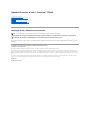 1
1
-
 2
2
-
 3
3
-
 4
4
-
 5
5
-
 6
6
-
 7
7
-
 8
8
-
 9
9
-
 10
10
-
 11
11
-
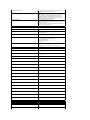 12
12
-
 13
13
-
 14
14
-
 15
15
-
 16
16
-
 17
17
-
 18
18
-
 19
19
-
 20
20
-
 21
21
-
 22
22
-
 23
23
-
 24
24
-
 25
25
-
 26
26
-
 27
27
-
 28
28
-
 29
29
-
 30
30
-
 31
31
-
 32
32
-
 33
33
-
 34
34
-
 35
35
-
 36
36
-
 37
37
-
 38
38
-
 39
39
-
 40
40
-
 41
41
-
 42
42
-
 43
43
-
 44
44
-
 45
45
-
 46
46
-
 47
47
-
 48
48
-
 49
49
-
 50
50
-
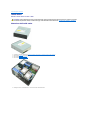 51
51
-
 52
52
-
 53
53
-
 54
54
-
 55
55
-
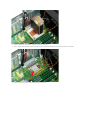 56
56
-
 57
57
-
 58
58
-
 59
59
-
 60
60
-
 61
61
-
 62
62
-
 63
63
-
 64
64
-
 65
65
-
 66
66
-
 67
67
-
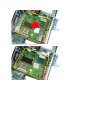 68
68
-
 69
69
-
 70
70
-
 71
71
-
 72
72
-
 73
73
-
 74
74
-
 75
75
-
 76
76
-
 77
77
-
 78
78
-
 79
79
Documenti correlati
-
Dell Precision T3500 Guida Rapida
-
Dell Precision T7500 Guida Rapida
-
Dell Precision T3500 Manuale utente
-
Dell Precision T3500 Manuale utente
-
Dell OPTIPLEX 740 Manuale del proprietario
-
Dell OptiPlex 320 Guida utente
-
Dell Precision T5500 Manuale utente
-
Dell Precision 470 Guida utente
-
Dell OptiPlex 745 Guida utente
-
Dell Precision T7400 Manuale utente